Le guide ultime de wp-config.php dans WordPress
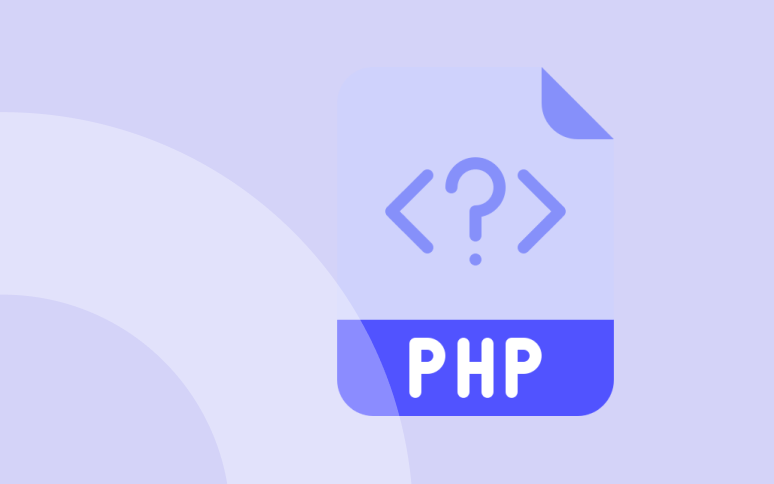
Le fichier wp-config.php est crucial pour votre installation WordPress. Vous trouverez ce fichier à la racine de votre répertoire de fichiers WordPress et il contient des informations telles que les détails de connexion à la base de données de votre site web.
Le fichier wp-config.php n'est pas inclus dans le premier téléchargement de WordPress. En fonction des informations que vous fournissez lors du processus d'installation, WordPress créera ce fichier pour vous.
Comprendre et configurer wp-config.php permet d'améliorer la sécurité, les performances et les fonctionnalités de votre site.
Ce guide fournit une vue d'ensemble de ce fichier WordPress, des réglages de base aux personnalisations avancées.
Commençons !
TL;DR
Le fichier wp-config.php est le centre névralgique de tout ce qui concerne WordPress.
Des paramètres de la base de données et des clés salines aux configurations avancées telles que define('concatenate_scripts', false ) ;, ce fichier est un trésor d'options de personnalisation.
Manipulez-les avec précaution et faites une sauvegarde de votre site web avec WP Umbrella avant de faire quoi que ce soit !
Qu'est-ce que wp-config.php et pourquoi est-il important ?
Le fichier wp-config.php est responsable de la connexion de WordPress à votre base de données, du stockage des paramètres essentiels et de l'activation des fonctionnalités avancées. Il contient des informations sur la base de données, telles que son nom, son hôte, son nom d'utilisateur et son mot de passe. WordPress utilise ces informations pour interagir avec la base de données afin de stocker et de récupérer des données (par exemple des articles, des utilisateurs, des paramètres, etc.) En outre, le fichier contient des paramètres avancés pour WordPress.
Prêt à augmenter votre productivité, à impressionner vos clients et à développer votre agence WordPress ?
Installez WP Umbrella sur vos sites web en une minute et découvrez une nouvelle façon de gérer plusieurs sites WordPress.
Commencer gratuitement
Où se trouve le fichier wp-config.php ?
Le Emplacement de wp-config.php se trouve généralement dans le dossier racine de votre installation WordPress, aux côtés d'autres dossiers importants tels que /wp-content/.
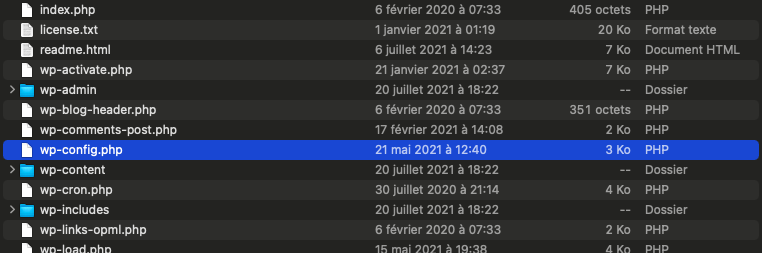
S'il n'existe pas, vous pouvez le créer en utilisant le fichier wp-config-sample.php fourni avec WordPress.
Création et modification du fichier wp-config.php
Le fichier wp-config.php peut être créé manuellement en trouvant le fichier wp-config-sample.php (situé dans le répertoire install de la racine), en le modifiant si nécessaire, puis en l'enregistrant sous le nom de wp-config.php.
Si vous ne trouvez pas le fichier wp-config-sample.php, vous pouvez copier/coller le code ci-dessous et l'enregistrer sous le nom de wp-config.php dans le dossier racine de votre site WordPress.
<?php
/* MySQL settings */
define( 'DB_NAME', 'database_name_here' );
define( 'DB_USER', 'username_here' );
define( 'DB_PASSWORD', 'password_here' );
define( 'DB_HOST', 'localhost' );
define( 'DB_CHARSET', 'utf8mb4' );
/* database table prefix. */
$table_prefix = 'wp_';
/* Authentication Unique Keys and Salts. */
/* https://api.wordpress.org/secret-key/1.1/salt/ */
define( 'AUTH_KEY', 'put your unique phrase here' );
define( 'SECURE_AUTH_KEY', 'put your unique phrase here' );
define( 'LOGGED_IN_KEY', 'put your unique phrase here' );
define( 'NONCE_KEY', 'put your unique phrase here' );
define( 'AUTH_SALT', 'put your unique phrase here' );
define( 'SECURE_AUTH_SALT', 'put your unique phrase here' );
define( 'LOGGED_IN_SALT', 'put your unique phrase here' );
define( 'NONCE_SALT', 'put your unique phrase here' );
/* Turning off the debug mode */
define( 'WP_DEBUG', false );
/* Absolute path to the WordPress directory. */
if ( !defined('ABSPATH') )
define('ABSPATH', dirname(__FILE__) . '/');
/* Sets up WordPress vars and included files. */
require_once(ABSPATH . 'wp-settings.php');Paramètres de base de wp-config.php
Paramètres de la base de données
Le premier paramètre concerne la connexion à la base de données. Les articles et autres éléments de données de WordPress sont stockés dans une base de données ; il faut y accéder pour les exécuter.
Les paramètres d'une connexion à une base de données sont l'hôte, le nom d'utilisateur, le mot de passe et le nom de la base de données.
define( 'DB_NAME', 'database_name_here' );
define( 'DB_USER', 'username_here' );
define( 'DB_PASSWORD', 'password_here' );
define( 'DB_HOST', 'localhost' );
define( 'DB_CHARSET', 'utf8mb4' );Comme je l'ai mentionné précédemment, les quatre premières lignes représentent les quatre paramètres clés de votre base de données. Ils peuvent généralement être trouvés dans le panneau d'administration de votre hébergement.
Les jeux de caractères sont liés aux langues et à la manière dont elles stockent des caractères spécifiques. Par exemple, UTF8 contient des caractères spéciaux comme "*", c'est donc un bon choix. Vous ne devriez pas toucher à ce paramètre, sauf si vous avez des connaissances particulières à ce sujet.
Authentification Clés et sels uniques

Les utilisateurs connectés à WordPress sont protégés par des clés de sécurité. Celles-ci peuvent être générées en utilisant l'API secret-key de WordPress.org. Vous devez les inclure si vous ne les voyez pas dans le fichier.
Vous devez les remplacer si vous avez été piraté. Il n'y aura pas de perte de données.
À quelle fréquence dois-je changer mes clés de sel ?
Votre clé de sel est comme un casier. Si elle n'a pas été forcée, vous n'avez pas nécessairement besoin de la changer. Certains experts en sécurité conseillent toutefois de mettre à jour vos clés de sel au moins une fois par an.
Préfixe de la base de données
C'est wp_ par défaut, mais vous pouvez aussi taper les lettres ou les chiffres que vous voulez. La dernière lettre doit toujours être un trait de soulignement, et il est préférable qu'il s'agisse d'une lettre et non d'un chiffre.
Avertissement de sécurité: tout le monde sait que wp_ est la valeur par défaut et que cela pourrait ouvrir une vulnérabilité sur votre site web, ce qui peut être facilement corrigé en définissant une valeur personnalisée pour $table_prefix lors de l'exécution de la configuration.
WP_DEBUG
Le débogage de WordPress vient ensuite dans la liste des paramètres. Cette option est réglée sur "false" par défaut, ce qui signifie que les messages d'erreur seront masqués. En production, cette option doit être laissée sur "FALSE" car elle peut aider les pirates à identifier les problèmes et les failles de sécurité sur votre site web.
Lors du développement ou du débogage d'un site, c'est une autre histoire : vous voulez voir les erreurs afin de pouvoir les corriger.
La définition de la constante WP_DEBUG sur "True" vous aidera, par exemple, à comprendre pourquoi un thème ou un plugin vous donne l'écran blanc de la mort.
Gardez-le donc sur FALSE, sauf si vous avez besoin de déboguer votre site web.
Prêt à augmenter votre productivité, à impressionner vos clients et à développer votre agence WordPress ?
Installez WP Umbrella sur vos sites web en une minute et découvrez une nouvelle façon de gérer plusieurs sites WordPress.
Commencer gratuitement
Fichier WP-Config : les paramètres avancés
Il est tout à fait légitime d'ajouter tout PHP valide au fichier de configuration puisqu'il s'agit d'un fichier comme les autres. Néanmoins, wp-config.php doit être édité avec précaution. N'ajoutez pas d'éléments à moins que cela ne soit nécessaire, et soyez prudent lorsque vous le modifiez afin d'éviter que votre site Web ne se brise.
N'oublions pas que c'est le cœur de WordPress !
Emplacements des répertoires personnalisés
Vous pouvez modifier l'emplacement des différents dossiers de WordPress à partir du fichier de configuration. Cela peut être utile si vous le souhaitez :
- Migration d'un système antérieur vers un site présentant une structure de dossiers similaire
- Assurer la sécurité en ne s'appuyant pas sur une structure par défaut
- Désencombrer le répertoire racine
Déplacement du dossier WP-Content
define( 'WP_CONTENT_DIR', dirname(__FILE__) . '/site/wp-content' );
define( 'WP_CONTENT_URL', 'http://example.com/site/wp-content' );La première constante définit le chemin complet du répertoire et la seconde définit l'URL du nouveau répertoire.
Déplacer le dossier des plugins
De la même manière, vous pouvez déplacer le dossier plugins de votre site WordPress/
define( 'WP_PLUGIN_DIR', dirname(__FILE__) . '/wp-content/folder/plugins' );
define( 'WP_PLUGIN_URL', 'http://example.com/wp-content/folder/plugins' );Une fois terminé, arrangez les dossiers en fonction de vos modifications et rechargez WordPress.
Mode débogage et sauvegarde des requêtes
Dans certains cas, vous pouvez forcer WordPress à afficher les erreurs et les avertissements à des fins de débogage du thème ou du plugin. Il vous suffit de définir la valeur WP_DEBUG à true pour activer le débogage :
define( 'WP_DEBUG', true );Comme nous l'avons mentionné précédemment, vous devez désactiver le mode de débogage lorsque vous travaillez sur un site en direct. Les avertissements et les erreurs ne doivent jamais être affichés aux visiteurs du site, car cela peut fournir des informations précieuses aux pirates.
Cependant, si vous avez besoin de déboguer, vous pouvez forcer WordPress à enregistrer les informations sur les erreurs et les avertissements dans un fichier, placé dans un fichier debug.log, placé dans le dossier /wp-content.
Pour ce faire, vous devez ajouter ces lignes de code dans le fichier wp-config :
define( 'WP_DEBUG', true );
define( 'WP_DEBUG_LOG', true );
define( 'WP_DEBUG_DISPLAY', false );
@ini_set( 'display_errors', 0 );Modifier l'intervalle d'enregistrement automatique de WordPress
WP utilise Ajax pour enregistrer automatiquement les modifications apportées aux articles lorsque vous les éditez. Si vous augmentez ce paramètre, la sauvegarde automatique sera retardée plus longtemps, mais si vous le diminuez, vous ne perdrez jamais les modifications. Le paramètre par défaut est de 60 secondes.
define( 'AUTOSAVE_INTERVAL', 30 );Vous pouvez également désactiver cette fonctionnalité si vous le souhaitez en ajoutant ce bout de code :
define( 'WP_POST_REVISIONS', false );Empêcher quiconque de modifier les plugins/thèmes depuis le tableau de bord de l'administrateur
C'est très utile si vous êtes une agence ou un freelance et que vous voulez empêcher vos clients d'altérer votre travail.
define( 'DISALLOW_FILE_EDIT', true );Activer WordPress multisite
Les réseaux multisites permettent à la même installation WordPress d'être partagée par plusieurs sites. Chaque site du réseau est un site virtuel, ce qui signifie qu'il n'a pas de répertoire distinct sur votre serveur, bien qu'il ait son propre sous-répertoire pour les téléchargements de médias dans l'installation partagée, et des tables distinctes dans la base de données.
Une installation multisite vous permet de créer des sites WordPress distincts à partir de la même installation. Cela rend la gestion de nombreux sites web très facile. Cette installation est généralement utilisée pour les sites Web d'entreprise où le site Web de l'entreprise, la boutique et le blog sont séparés.
Pour activer le multisite, vous devez définir WP_ALLOW_MULTISITE TRUE :
define( 'WP_ALLOW_MULTISITE', true );Dès que vous l'avez défini, rechargez l'interface d'administration de WordPress et vous trouverez une option appelée "Network Setup" dans la section "Tools". WordPress vous demandera de définir des paramètres supplémentaires dans votre fichier de configuration et votre fichier .htaccess.
Une fois que vous aurez terminé, vous serez déconnecté et une nouvelle installation réseau apparaîtra lorsque vous vous reconnecterez.
Modifier la taille de la mémoire PHP autorisée
Dans WordPress, si vous avez besoin de plus de mémoire que l'espace alloué par défaut, l'erreur de mémoire autorisée apparaîtra.
La taille maximale de la mémoire du serveur dépend de sa configuration.
En supposant que vous n'avez pas pu accéder au fichier php.ini, vous pouvez toujours définir la constante WP_MEMORY_LIMIT dans le fichier wp-config pour augmenter la mémoire de WordPress.
Pour ce faire, ajoutez les lignes de code suivantes :
define( 'WP_MEMORY_LIMIT', '128M' );Par défaut, la limite de mémoire est de 64Mo.
Désactiver les mises à jour automatiques
Conseils
WP Umbrella offre une fonction de mise à jour sécurisée qui comprend des sauvegardes et des tests de régression visuels vous permettant d'effectuer des mises à jour en toute confiance.
À partir de la version 3.7, WordPress intègre des mises à jour de sécurité automatiques. Il s'agit d'une fonctionnalité essentielle qui permet aux administrateurs de sites de sécuriser leur site web à tout moment. Si vous définissez la constante suivante, toutes les mises à jour automatiques peuvent être désactivées :
define( 'AUTOMATIC_UPDATER_DISABLED', true );Paramètres avancés pour les développeurs
Plusieurs paramètres dans le fichier de configuration peuvent aider les développeurs à détecter les erreurs ou à écrire un meilleur code. WP_DEBUG est la plus importante de ces constantes. En lui attribuant la valeur "True", vous obligerez les erreurs à apparaître.
En outre, vous pouvez vous assurer que les fichiers CSS et Javascript sont servis en taille réelle et sans modification au chargement de la page en ajoutant ce code dans le fichier wp-config.
define( 'SCRIPT_DEBUG', true );
define( 'CONCATENATE_SCRIPTS', false );Une autre constante WordPress utile pour les développeurs est la SAVEQUERIES un. Il vous permettra d'accéder aux profils détaillés des requêtes SQL effectuées par WordPress.
Ensuite, nous pouvons obtenir un aperçu rapide de toutes les requêtes en imprimant $wpdb->queries.
global $wpdb;
echo "<pre>";
print_r( $wpdb->queries );
echo "</pre>";Masquer wp-config.php avec .htaccess
Il existe des astuces faciles à mettre en œuvre pour protéger votre fichier wp-config.php des pirates.
Utilisez un client FTP pour vous connecter à votre site Web et téléchargez le fichier .htaccess qui se trouve dans le répertoire racine.
Ouvrez le fichier .htaccess avec Sublime Text ou tout autre éditeur HTML.
Copiez le code ci-dessous dans votre fichier .htaccess. Ce code doit être copié au bas du fichier .htaccess de votre site Web, après toutes les autres entrées.
# protect wpconfig.php
<files wp-config.php>
order allow,deny
deny from all
</files>De cette façon, personne ne pourra accéder à votre fichier wp-config.php.
WP-Config.PHP Dernières réflexions
Le fichier wp-config.php est un outil puissant pour personnaliser et sécuriser votre site WordPress.
En configurant soigneusement ses paramètres, vous pouvez optimiser les performances, améliorer la sécurité et adapter les fonctionnalités de WordPress à vos besoins.
Sauvegardez toujours ce fichier (avec WP Umbrella) avant d'effectuer des modifications.
